
iOS 13 стане дуже важливою зміною в багатьох аспектах, з дуже великим переліком новин, серед яких Деякі приховані, що не роблять великих заголовків, але це може бути надзвичайно корисним Для користувачів. Одним з них є новий додаток «Пошук» і те, як ми можемо використовувати його для відновлення втрачених пристроїв.
До цього часу, щоб знайти наші загублені iPhone, iPad або Mac, вони повинні були мати підключення до Інтернету, щоб мати можливість знайти себе на карті, що було не завжди можливо. З iOS 13 це змінюється і зараз ви зможете знайти їх, навіть якщо вони не мають підключення до Інтернету, завдяки решті пристроїв Apple що знаходиться поруч. Ми пояснюємо, як це працює нижче.
Напевно, багато хто з вас, хто читає ці рядки, неодноразово використовували програму "знайди мій iPhone", щоб дізнатись, де ви залишили свій смартфон, iPad або навіть Mac. Це дуже корисна програма, яка зберегла більше одного "життя", але що мало обмеження, яке здавалося нездоланним: загублений пристрій вимагав підключення до Інтернету. Як інакше він може надсилати своє місцезнаходження, переходити в втрачений режим і відображати загублене повідомлення, яке ми створили?
Ну, Apple зуміла подолати це обмеження, і з iOs 13 ми можемо їх знайти, навіть якщо вони не мають покриття або підключені до відомої мережі WiFi. І це завдяки іншим пристроям Apple, які знаходяться поруч. Я кажу не про ваші пристрої, а про тих, хто проходить повз. Ваш загублений пристрій підключиться через Bluetooth до будь-якого іншого сусіднього пристрою Apple і використовуватиме його зв’язок, щоб повідомити, де він знаходиться із програми «Пошук». Звичайно, цей зв’язок здійснюється в приватному та зашифрованому вигляді, як ми зараз пояснимо.
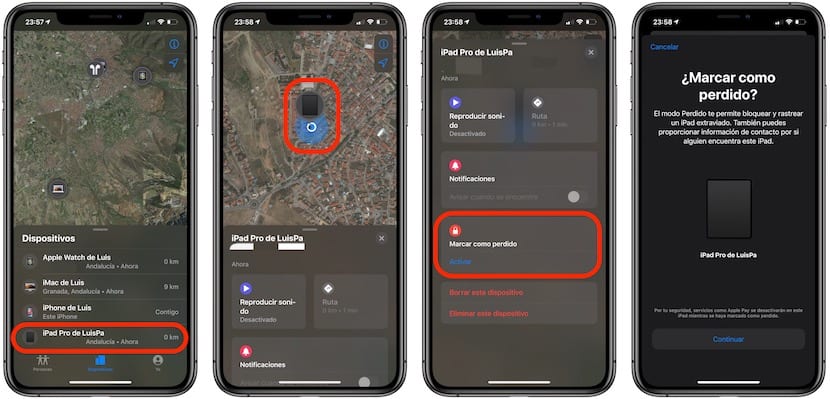
Погляньте на ці скріншоти з програми пошуку. Мій iPad Pro перебуває в автономному режимі, тому він з’являється з чорним екраном, але все одно знаходить його для мене, завдяки встановленню iOs 13. Я можу перевести його в режим зупинки, встановити повідомлення на екрані блокування та отримувати сповіщення, коли хтось знайде його, все без підключення до Інтернету. Це завдяки тому, що він підключається через Bluetooth до інших пристроїв Apple, які є мостами до моєї програми пошуку.
Щоб це стало можливим на додаток до встановлення iOS 13, мені потрібно мати інший пристрій Apple, оскільки дані зашифровані, і їх можна розшифрувати лише за допомогою іншого пристрою Apple, який має той самий обліковий запис iCloud і, отже, має ключ для його дешифрування. Це правда, що все ще існують певні обмеження, але одне з найважливіших було подолано досить геніальним способом.

Деталі відсутні. Пристрій, який буде розташовано, повинен бути ввімкнений і мати достатню кількість акумулятора. Ми в тому ж, якщо вони зловлять, їм просто потрібно вимкнути або перевести в режим DFU і відновити. Остаточним рішенням буде те, що якщо ви перебуваєте в втраченому чи видаленому режимі, надішліть місцезнаходження після того, як вони його відновлять, коли ви знаходитесь на екрані привітання, де розміщені ідентифікатор та пароль, і вони можуть це зробити. Тепер чому вони не ставлять це так, ніхто не знає.
Якщо він перебуває в втраченому або видаленому режимі, це тому, що власник налаштував його таким чином, тому він повинен надіслати своє місцезнаходження, коли підключається до wifi.